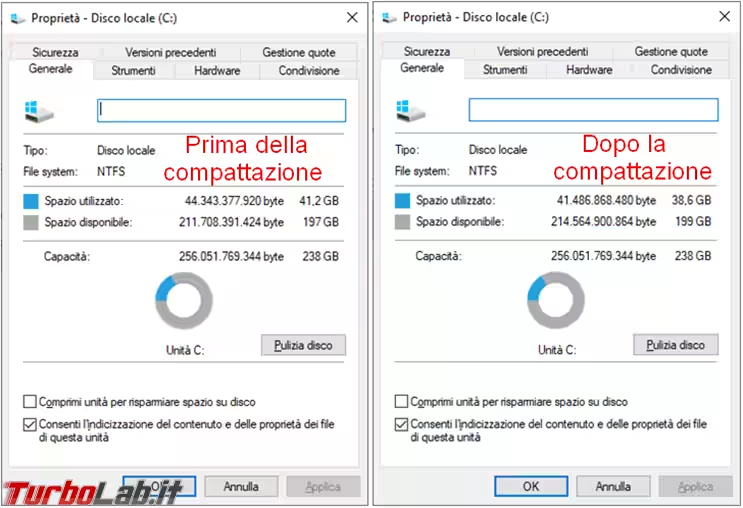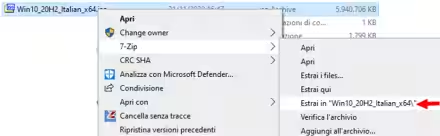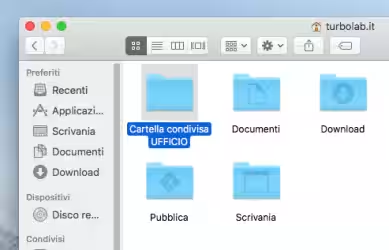La necessità di liberare spazio sul disco fisso può raggiungere livelli molto elevati in hard disk di dimensioni piccole, tra i 32 Gb e i 128 Gb, se tutti i migliori pulitori di sistema non vi hanno creato abbastanza spazio si può provare il Compact OS, ossia la compressione di alcuni file di sistema per recuperare qualche altro giga (dalle informazioni raccolte tra i 2 e i 4 GB).
Tre cose importanti prima di proseguire:
- Windows 10 dovrebbe applicare questo metodo di compressione in automatico quando lo spazio inizia a scarseggiare, ma ora potete verificare se è attivo o forzarne l'attivazione se non è stato già fatto,
- Se avete dei dischi fissi grandi con tanto spazio libero non credo ne valga la pena farlo.
- Il sistema potrebbe rallentare un attimo quando va a decomprimere questi file perché gli servono. Personalmente non ho visto grosse differenze nelle prestazioni, forse, e dico forse, l'avvio del sistema operativo un attimo più lento ma niente di esagerato.
Verifica attivazione
Il comando da usare per verificare se il sistema è compattato è compact.exe /CompactOS:Query, lo si può dare con Powershell da amministratore o da un prompt dei comandi sempre aperto come amministratore. Il risultato sarà qualcosa di simile a questo, sistema non compattato perché non utile,
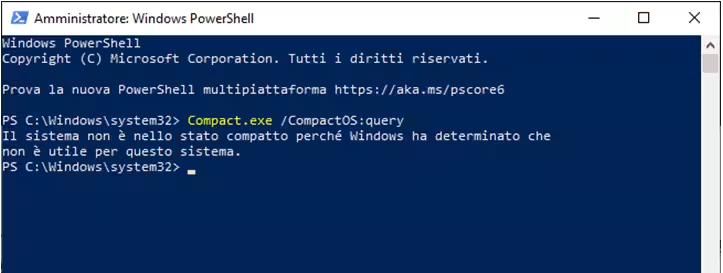
Sistema compattato e stato modificabile solo da un amministratore.
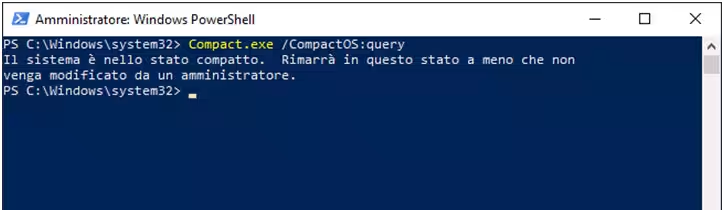
Attivazione compattazione
Il comando da utilizzare per la compattazione è il seguente compact.exe /CompactOS:always, aspettate qualche minuto che sia completata.
Durante le operazioni di compattazione non ci sono avvisi o previsioni sul termine, solo una barretta che gira.
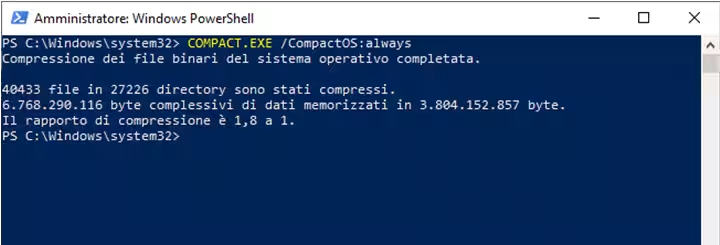
Disattivazione compressione
Il comando da utilizzare per disattivare la compressione è compact.exe /CompactOS:never, anche in questo caso dovete attendere che il tutto termini.
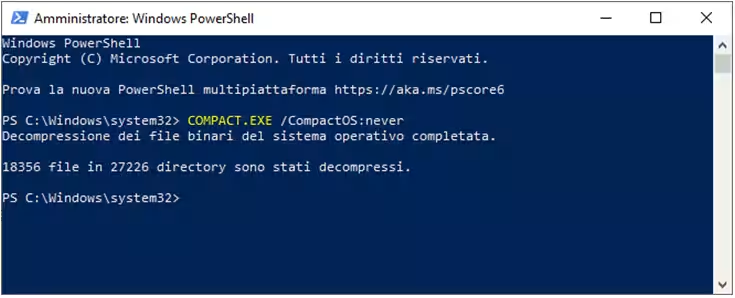
Nell'immagine seguente potete vedere quanto è lo spazio recuperato in un disco da 256 Gb, che non aveva necessità di essere compattato come mi aveva risposto il comando utilizzato in precedenza.